Heim >Betrieb und Instandhaltung >Windows-Betrieb und -Wartung >So stellen Sie die Sperrzeit für den Computerbildschirm ein
So stellen Sie die Sperrzeit für den Computerbildschirm ein
- 尚Original
- 2019-07-09 17:30:0661713Durchsuche

1. Öffnen Sie am Beispiel des Win10-Systems die Benutzeroberfläche der Win10-Systemeinstellungen und klicken Sie auf den Menüpunkt „Personalisierung“.
2. Klicken Sie auf der Seite mit den personalisierten Einstellungen links auf das Einstellungselement „Bildschirmschnittstelle sperren“ und dann auf die Option „Einstellungen für Bildschirm-Timeout“ auf der rechten Seite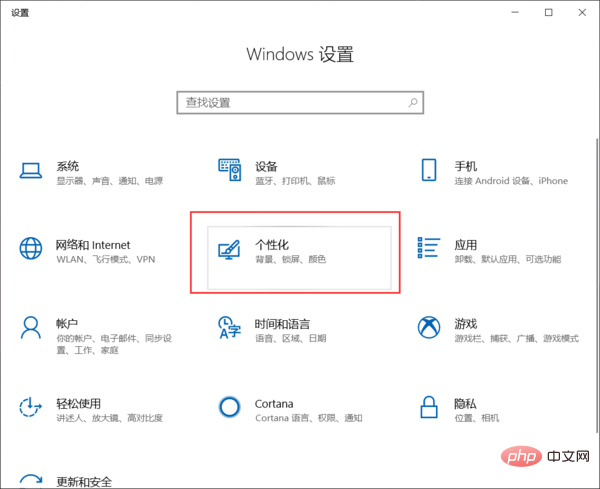
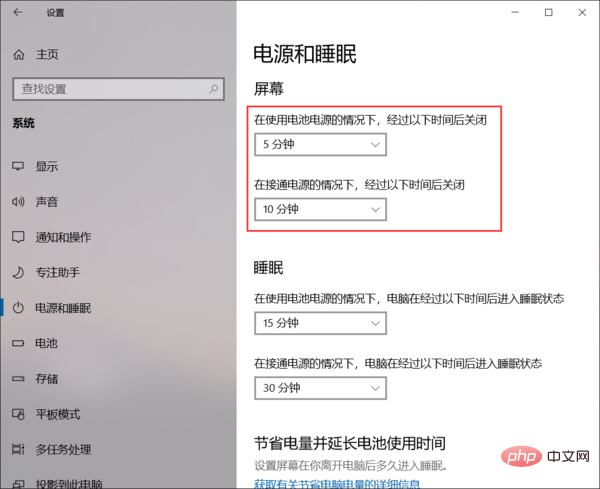
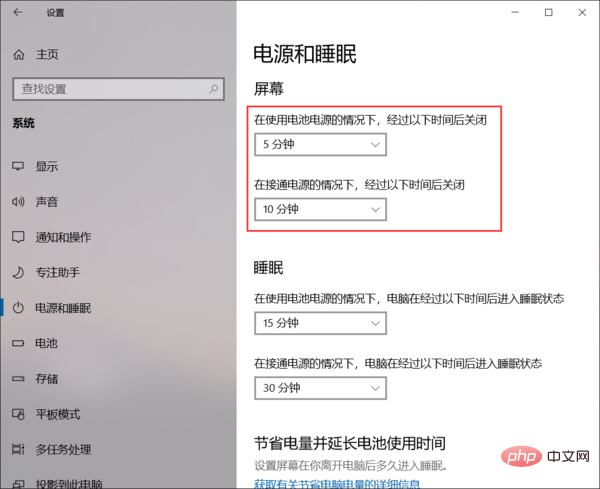
Das obige ist der detaillierte Inhalt vonSo stellen Sie die Sperrzeit für den Computerbildschirm ein. Für weitere Informationen folgen Sie bitte anderen verwandten Artikeln auf der PHP chinesischen Website!
Stellungnahme:
Der Inhalt dieses Artikels wird freiwillig von Internetnutzern beigesteuert und das Urheberrecht liegt beim ursprünglichen Autor. Diese Website übernimmt keine entsprechende rechtliche Verantwortung. Wenn Sie Inhalte finden, bei denen der Verdacht eines Plagiats oder einer Rechtsverletzung besteht, wenden Sie sich bitte an admin@php.cn
Vorheriger Artikel:Aus welchen Teilen besteht die CPU?Nächster Artikel:Aus welchen Teilen besteht die CPU?

